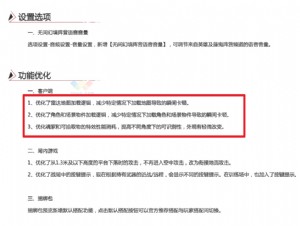bxp无盘客户机的安装与配置
至此情况下,客户机的软件安装已经完成。将客户机以网络模式启动,并在服务器端将镜像的工作模式改为硬盘模式。在这种启动情况下将会发现系统启动完成后将多出一个磁盘。

这个多出来的磁盘则就是服务器中的镜像了,现在如果客户机已经配置完成了,则可以将现在系统上传至此磁盘中,下面就以图文形式介绍一下如何上传系统至服务器。
单击“开始”菜单→“Venturcom BXP”→“Image Builder”,出现“BXP Client Image Bulder”界面,在“Destination”框中,输入虚拟磁盘的盘符,本例中为D:,设置完成后,如图所示。

上传程序界面
单击“Build”按钮,出现“Confirm Build”的确定信息,如图所示。

确定提示
单击“是”按钮,出现“Bulding Image ……”信息,如图所示。

经过一段时间的上传,出现“BXP Client Image Builder”对话框,提示硬盘的映象已经建立,如图所示。



本文来源:互联网 作者:佚名


 天下网吧·网吧天下
天下网吧·网吧天下